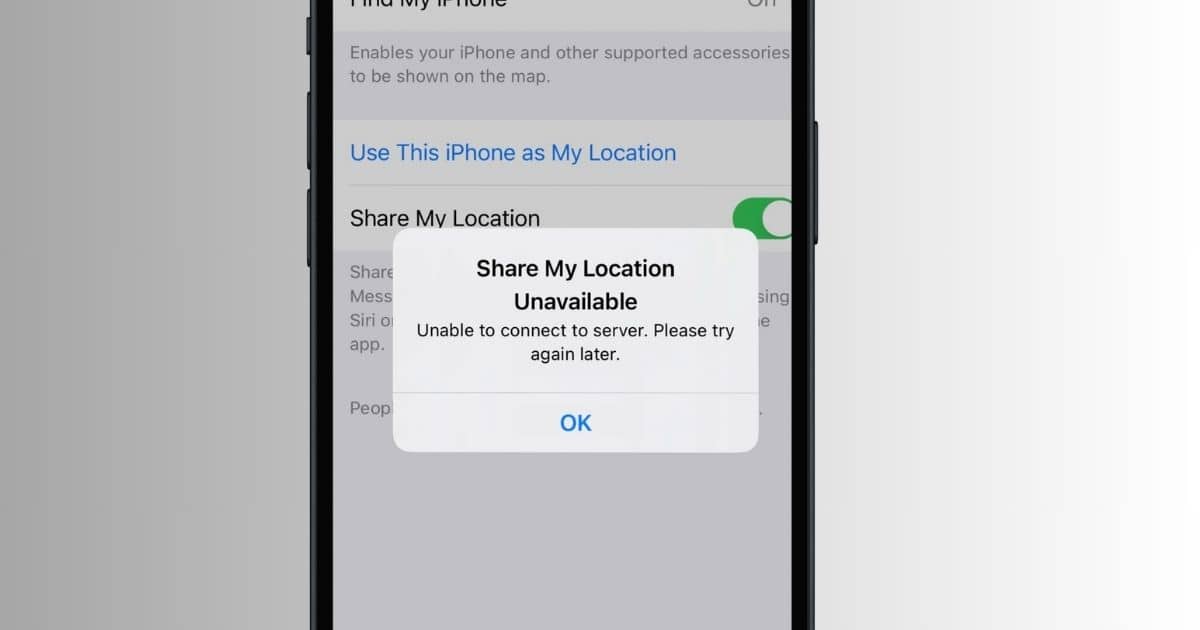No ignores el error “Compartir mi ubicación no disponible” si aparece en tu iPhone. Compartir ubicación es una característica de seguridad que te permite a ti y a tus seres queridos solicitar asistencia rápidamente durante emergencias. Yo lo mantengo habilitado las 24 horas, los 7 días de la semana por esta razón. Si tienes problemas para enviar tu ubicación en tiempo real, prueba estos pasos de solución de problemas, ya que abordan las causas más probables detrás de los problemas de Compartir Ubicación.
¿Por qué mi iPhone dice “Compartir mi ubicación no disponible”?
Hay varias razones posibles por las que la Compartición de Ubicación no está disponible en tu iPhone. Verifica si tus Servicios de Ubicación están desactivados, si tu versión de iOS está desactualizada o si no has configurado los ajustes de tu aplicación Find My. Asimismo, los defectos de hardware y el daño físico pueden afectar los receptores GPS de tu iPhone.
¿Cómo puedo arreglar que la Compartición de Ubicación no funcione?
Verifica si puedes compartir tu ubicación nuevamente después de probar estas soluciones rápidas, de lo contrario, procede con las soluciones más complejas:
Turn on Location Services: Open Settings > Privacy & Security > Location Services and toggle on the button beside Location Services. Your iPhone can’t determine your location if this feature is disabled.
Check your network connection: Try different Wi-Fi and cellular networks. You can only send live locations if you’re connected to the internet. If your device is offline, Find My will only show your last known location on the map.
Restart your iPhone: Restart your iPhone and try the above quick fixes again. A hard reboot could clear the processes and minor glitches interfering with Location Services.
1. Turn On Share My Location on Find My
Tiempo necesario: 5 minutos
Verifica si Compartir mi Ubicación está habilitado en los ajustes de Find My. Es una solución simple pero fácil de pasar por alto, especialmente si rara vez configuras los Servicios de Ubicación de tu teléfono. Así es cómo activar Compartir mi Ubicación:
Ve a Configuración > [tu Apple ID] > Find My.
Activa el botón de Compartir mi Ubicación.
Mientras estás ahí, configura la sección Mi Ubicación y ajústalo a Este Dispositivo. Puedes omitir este paso si no estás usando tu dispositivo principal, es decir, uno que siempre llevas contigo a todas partes.
2. Agregar y Quitar Personas Manualmente en Find My
Agrega y quita usuarios a la pestaña de Personas en Find My manualmente. El proceso podría llevar algo de tiempo si estás trabajando con una lista larga, así que comienza con uno o dos contactos primero.
Abre Find My y ve a la pestaña de Personas.
Si la persona a la que estás tratando de enviar tu ubicación ya está en la lista, toca su nombre y selecciona Quitar [nombre].
Toca el símbolo de más (+) en la esquina superior derecha de la ventana de Personas y selecciona Compartir mi Ubicación.
Encuentra un contacto con el que compartir tu ubicación y selecciona cuánto tiempo activar Compartir Ubicación.
3. Configurar un Código de Acceso en tu iPhone
En las versiones de iOS 17, solo puedes compartir tu ubicación en tiempo real desde dispositivos protegidos con código de acceso.
Abre Configuración > Face ID & Código de Acceso.
Selecciona Activar Código de Acceso e ingresa el código deseado.
Ve a Find My y agrega usuarios manualmente a la pestaña de Personas. Después de configurar la Compartición de Ubicación a Compartir Indefinidamente, puedes eliminar tu código de acceso nuevamente.
NOTA
Considera activar tu código de acceso permanentemente. Sirve como tu primera capa de defensa contra los ladrones, además habilita la Protección de Dispositivo Robado para tu iPhone.
4. Activa Find My iPhone
Verifica si Find My iPhone está activado. Debería aparecer una ventana emergente solicitándote que lo actives cuando abras por primera vez Find My, aunque también puedes activarlo a través de Configuración.
Ve a Configuración > [tu Apple ID] > Find My.
Toca Find My y activa el botón para Find My iPhone.
5. Verificar los Ajustes de Compartición de Ubicación en el Compartir en Familia
Verifica si la Compartición de Ubicación está habilitada para tu familia enumerada. Si desactivas esta función, los usuarios no verán tu ubicación en tiempo real incluso después de agregarlos a tu lista de Personas en Find My.
Ve a Configuración > [tu Apple ID] > Compartir en Familia.
Abre Compartición de Ubicación.
Activa los botones para los usuarios en Compartir tu Ubicación Con. También puedes activar Compartir Ubicación Automáticamente para cualquier nuevo usuario que añadas a tu familia.
6. Ajustar la Fecha y Hora de tu iPhone
En ocasiones, las marcas de tiempo incorrectas pueden causar que los Servicios de Ubicación funcionen incorrectamente. Verifica si configuraste la fecha, hora o zona horaria incorrectamente por accidente.
Abre Configuración > General > Fecha y Hora.
Desactiva Establecer Automáticamente si deseas ajustar la fecha y la hora manualmente. Pero si lo activas, asegúrate de usar la zona horaria correcta.
7. Actualiza a la Última Versión de iOS
Según mi experiencia, ciertas versiones de iOS son más propensas a problemas de Compartición de Ubicación. Intenta repetir el proceso de solución de problemas anterior después de haber actualizado a la última versión de iOS disponible, podrías obtener mejores resultados.
Ve a Configuración > General > Actualización de Software.
Descarga e instala la última versión disponible.
NOTA
Considera cambiar a una versión estable de iOS si estás viendo estos problemas de Compartición de Ubicación en las versiones Beta Pública y Beta de Desarrollador.
Contacta con el Soporte de Apple si Compartir mi Ubicación sigue sin estar disponible en tu iPhone incluso después de la solución de problemas. Podrían tener que verificar problemas de hardware. Mientras tanto, puedes seguir verificando si usuarios específicos pueden ver tu ubicación en Find My.